Quando Apple ha portato GarageBand per iPad , tutti sapevano che sarebbe stato qualcosa di speciale. Ciò che le persone tendono a mostrare più di tutti sono il touchscreen controllato gli strumenti, e cose del genere le beatboxes e il modo sorprendente si può strimpellare la chitarra e curva e corde con le dita. GarageBand, ma ha anche un built-in sampler, che può registrare sia dal microfono unità o da qualcosa collegato tramite il kit di connessione USB della fotocamera che è in grado di offrire un suono, come un microfono USB. C'è anche una nuova generazione di dispositivi in uscita, in particolare il Dock Alesis IO , che sono in grado di fornire qualità professionale, con alimentazione phantom ingressi XLR per il tuo iPad. In modo da ottenere un suono di alta qualità è più facile che mai.
Si può diventare davvero creativi con campionamento di aggiungere frasi pronunciate, effetti sonori e strumenti per un progetto e grazie alla capacità di campo campioni spostare e aggiungere effetti non youre limitato a tenerli suono esattamente come fanno all'inizio.
Nella lista GarageBands delle sorgenti sonore potete trovare uno Sampler chiamato.
GarageBand per Sampler iPad
Questo differisce dal registratore audio in quanto si registra in un campionatore e consente di modificare i suoni registrati. Il registratore audio stabilisce ciò che si registrano verso il basso su una traccia audio nel progetto. Toccare il campionatore e nella finestra successiva si vedrà l'iPad ha raccolto qualunque dispositivo di input che trova. Se non avete alcun hardware speciale audio collegato, questo sarà il microfono iPad.
La registrazione dell'interfaccia.
Se si spera di registrare un campione che appare nel tempo con una base musicale, sarà necessario utilizzare le cuffie o l'appoggio si sanguinare attraverso gli altoparlanti iPad e nel campione. Un modo migliore per farlo potrebbe essere quello di registrare un loop in una traccia audio regolare. Supponendo che si sta registrando il campione in isolamento (che è più comune) è possibile farlo senza alcun controllo speciale. Basta premere il grosso pulsante rosso di avvio e registrare il suono. Ricordate che il microfono iPad è sul bordo superiore, tra la porta per le cuffie e il pulsante on / off. Quando sei fatto, youll vedere una forma d'onda appaiono.
Registrazione di un campione.
Ora sarà in grado di utilizzare i tasti del pianoforte su schermo per riprodurre il suono, ilarità e molto probabilmente derivare dal parlare di un campione e poi lo lancio modo su o giù. Raccogliete le maniglie alle estremità della forma d'onda in modalità Trim ed è possibile impostare i punti iniziale e finale. Premi il pulsante Tune e si può regolare la messa a punto e grossolano del campione, e lo strumento Shape consente di impostare l'attacco, in modo da avere la dissolvenza in entrata, se volete. Utilizzare il pulsante Ripristina, se si desidera annullare una di queste modifiche. Il pulsante rev invertirà il campione, e attivando il tasto Loop renderà ciclo continuo in cui una nota viene premuto. È possibile ottenere alcuni effetti abbastanza stravagante attivando l'Arpeggiator sulla tastiera.
Esplora i pulsanti in offerta.
Se andate alla sezione My campioni, si trova il campione appena registrato è apparsa e ci sono alcune azioni Apple troppo. Fare clic su 'Aggiungi alla Libreria' e si ottiene la possibilità di dare il vostro assaggiare una namecrucial se avete intenzione di tenere traccia di themand aggiungerlo al GarageBands bordo biblioteca.
Chiamare il vostro campione.
Per registrare il campione in un progetto, utilizzare i controlli di trasporto che corrono lungo la parte superiore della finestra e suonare la tastiera nello stesso modo la normale procedura, utilizzando il pulsante Registra per avviare e interrompere alla fine. Tale monitoraggio il tempo non è un problema perché la registrazione MIDI, non suono.
Registrazione del campione in un progetto.
Se si tocca il pulsante Cronologia nella parte superiore da adottare per l'area di progetto, vedrete la vostra parte MIDI è stata registrata.
Nella zona dei binari è possibile vedere la performance registrata.
È possibile modificare gli effetti che sono in pista, cliccando sull'icona del mixer piccolo in alto a destra e l'accesso alle impostazioni tracce. Aggiungi eco e riverbero, se ti piace, e anche quantizzare o trasporre la parte MIDI qui.
Le impostazioni traccia.
I campioni che si registrano sono memorizzati all'interno del progetto, ma allo stato attuale, non può essere inviato direttamente dalla app per il trasferimento dei file o la condivisione. Ma c'è un modo intorno ad esso. Per prima cosa, collegare l'iPad al Mac e aprire iTunes. Poi entra nella tua lista di canzoni in GarageBand sul iPad e cliccare sull'icona Share, quindi Invia a iTunes.
Inviare il progetto a iTunes.
Nella finestra successiva, fare clic sul formato di file GarageBand.
Inviarla in formato GarageBand.
Il file è magicamente inviato al vostro Mac e se si apre iTunes e andare al iPad
Un altro bocconcino interessante è che anche se Apple blocca il file system sul iPad, è possibile convertire i campioni esistenti da diversi formati per lavorare in GarageBand per iPad. Se questo è ciò che devi fare, date un'occhiata GBSampleManager da Redmatica qui .



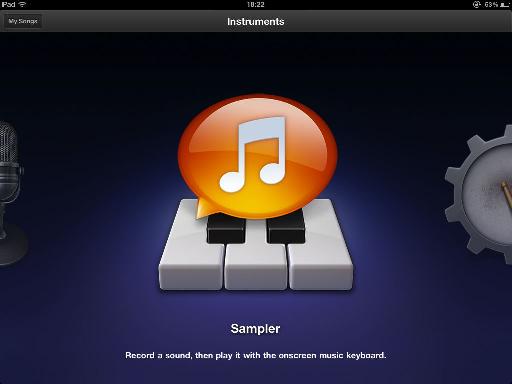
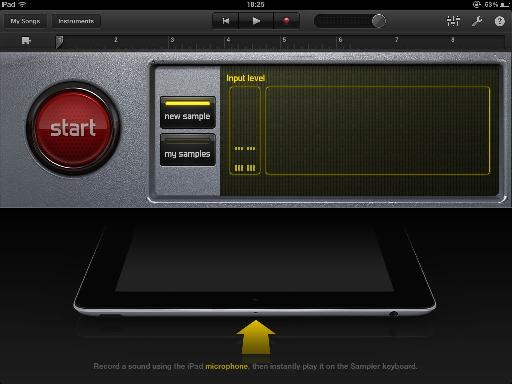
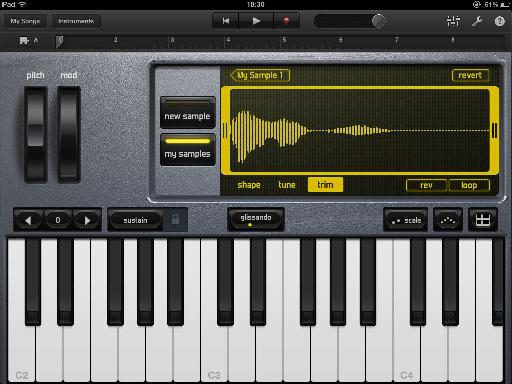
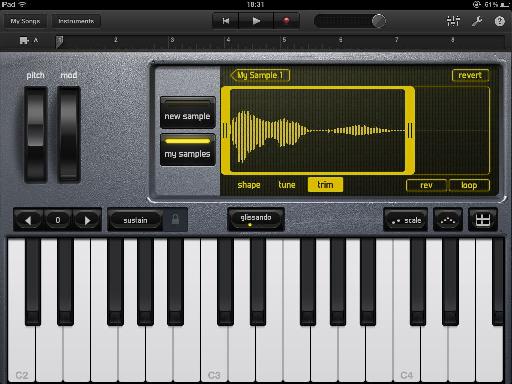
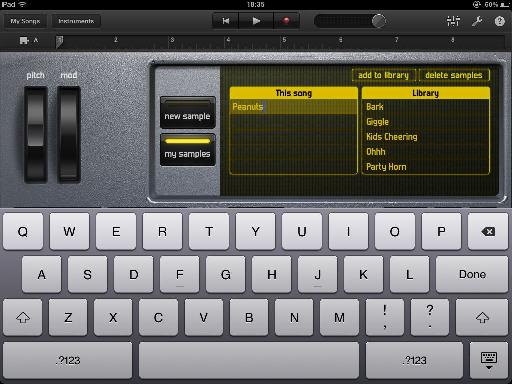
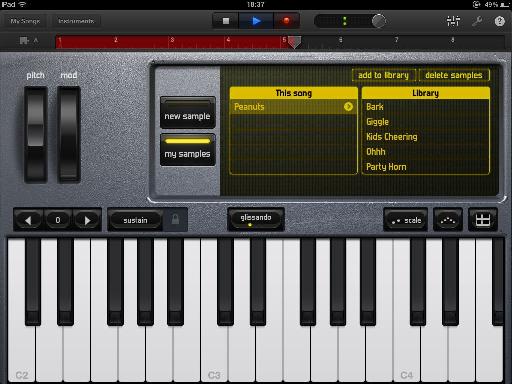
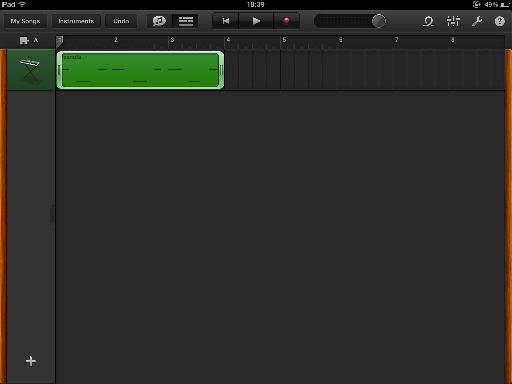
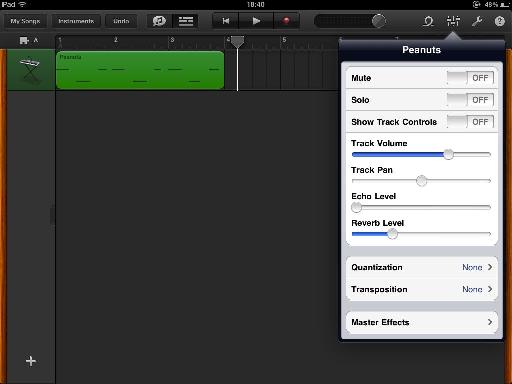
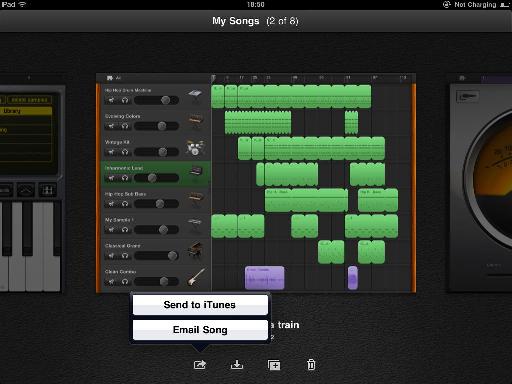
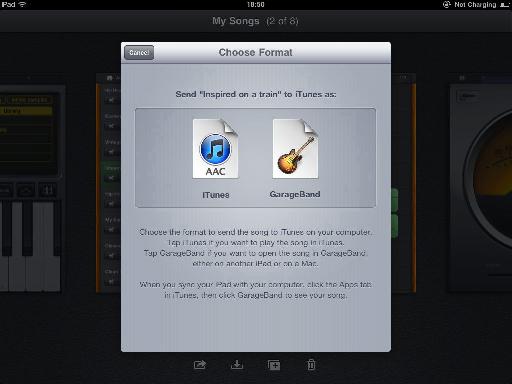
 © 2024 Ask.Audio
A NonLinear Educating Company
© 2024 Ask.Audio
A NonLinear Educating Company
Discussion
Want to join the discussion?
Create an account or login to get started!